是的,vscode能通过插件实现代码注释自动生成,核心是安装并配置korofileheader插件。1. 安装插件:在vscode扩展中搜索korofileheader并安装。2. 基本使用:创建文件时按ctrl+alt+i生成文件头注释,光标置于函数上按ctrl+alt+t生成函数注释。3. 配置settings.JSon:设置fileheader.custommade填写作者信息,通过fileheader.fileheadertemplate和fileheader.functiontemplate为不同语言定制注释模板,使用$author$、$date$等变量自动填充内容。4. 启用自动更新:配置fileheader.configobj的autoadd和autoupdate为true,保存时自动更新最后编辑信息。5. 定制模板:根据项目需求添加@version、@license等自定义字段,并为js、ts、python等语言设置不同模板格式。6. 最佳实践:将生成的注释视为起点,手动完善@description和参数说明,避免“生成即完成”误区,定期更新注释确保与代码同步,结合jsdoc等工具生成api文档,提升代码可维护性与团队协作效率。
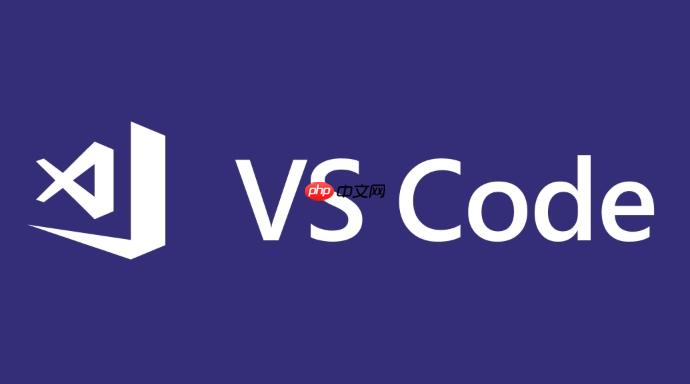
VSCode确实能帮你实现代码注释的自动生成,这主要得益于它强大的扩展生态。核心思路就是安装并配置一个智能注释插件,让它在你创建文件或函数时,根据预设的模板自动填充注释框架,极大提升效率,同时也能强制推行一些团队的注释规范。
解决方案
要在VSCode中实现代码注释的自动生成,最直接有效的方法是安装一款功能强大的注释插件。我个人比较推荐使用 koroFileHeader,因为它不仅能生成文件头部注释,还能为函数、类等代码块生成注释,并且支持高度自定义。
步骤与配置:
-
安装插件:
- 打开VSCode。
- 点击左侧边栏的“扩展”图标(或按下
Ctrl+Shift+X
)。
- 在搜索框中输入
koroFileHeader
,找到插件后点击“安装”。
-
基本使用:
-
核心配置(
settings.json
):
koroFileHeader
插件的强大之处在于它的高度可配置性。你可以通过修改VSCode的
settings.json
文件来定制注释模板。
- 打开VSCode设置(
Ctrl+,
或
Cmd+,
)。
- 点击右上角的
{}图标,打开
settings.json
。
- 添加或修改以下配置项:
{ // 你的个人信息,用于注释中的作者字段 "fileheader.customMade": { "Author": "你的名字", "Date": "Do not edit", // 这个通常设置为Do not edit,让插件自动生成 "LastEditors": "你的名字", // 最后编辑者,插件会自动更新 "LastEditTime": "Do not edit" // 最后编辑时间,插件会自动更新 }, // 文件头部注释模板 "fileheader.fileHeaderTemplate": { "js": "/**n * @description: $FILE_DESCRIPTION$n * @author: $AUTHOR$n * @date: $DATE$n * @lastEditors: $LAST_AUTHOR$n * @lastEditTime: $LAST_EDIT_TIME$n */", "python": "# -*- coding: utf-8 -*-n# @description: $FILE_DESCRIPTION$n# @author: $AUTHOR$n# @date: $DATE$n# @lastEditors: $LAST_AUTHOR$n# @lastEditTime: $LAST_EDIT_TIME$", // 你可以为其他语言添加自定义模板,例如 "vue", "ts", "css" 等 "default": "/**n * @description: $FILE_DESCRIPTION$n * @author: $AUTHOR$n * @date: $DATE$n * @lastEditors: $LAST_AUTHOR$n * @lastEditTime: $LAST_EDIT_TIME$n */" }, // 函数注释模板 "fileheader.functionTemplate": { "default": "/**n * @description: n * @param {*} $PARAM_NAME$n * @return {*} $RETURN_VALUE$n */" // 你可以根据需要为不同语言定制更具体的函数模板 }, // 是否在保存文件时自动更新文件头部的最后编辑时间和作者 "fileheader.configObj": { "autoAdd": true, "autoUpdate": true }, // 更多配置项... // 比如自定义快捷键,或者禁用某些语言的自动生成 }注意:
$FILE_DESCRIPTION$
,
$AUTHOR$
,
$DATE$
,
$LAST_AUTHOR$
,
$LAST_EDIT_TIME$
,
$PARAM_NAME$
,
$RETURN_VALUE$
都是插件提供的变量,插件会在生成时自动替换它们。
- 打开VSCode设置(
为什么我们需要自动化注释?它真的能提升代码质量吗?
说实话,这个问题我思考过很多次。自动化注释,从表面上看,它大大节省了我们手动敲打那些重复性信息的时间,比如文件创建日期、作者、版权声明等等。这确实是效率上的提升。但要说它直接提升了“代码质量”,我觉得这有点言过其实了,或者说,它提升的是代码的“可维护性”和“规范性”,而不是代码逻辑本身的“质量”。
我的看法是,自动化注释更像是一种“脚手架”或者“引导”。它强制你为文件和函数预留了注释的位置,提醒你这里应该写点什么。对于那些容易忽视注释的开发者来说,这无疑是个好习惯的培养器。当一个新同事接手项目时,有统一格式的头部注释,他能快速了解文件的基本信息;有函数注释的框架,他能更快地理解函数的输入输出。这对于团队协作和项目长期维护至关重要。
然而,如果仅仅是自动化生成了一堆空洞的
@description:
或者
@param {*}
,而开发者不去认真填写,那这些注释就成了“噪音”,反而会降低代码的可读性。真正的代码质量提升,是需要开发者深思熟虑后,用简洁明了的语言解释代码的“为什么”(Why),而不是简单地复述“是什么”(What)。自动化工具只是提供了一个起点,终点还需要人工的智慧和投入。
智能注释插件的进阶配置:如何定制化你的注释模板?
定制化注释模板是发挥智能注释插件最大价值的关键。毕竟,每个团队、每个项目都有自己独特的注释规范和信息需求。
koroFileHeader
插件在这方面提供了极大的灵活性,主要通过
fileheader.fileHeaderTemplate
和
fileheader.functionTemplate
这两个配置项来实现。
要深入定制,你需要了解插件支持的变量以及如何构造多行模板。
1. 理解内置变量: 插件会识别一些特定的占位符,并在生成时替换它们:
-
$FILE_DESCRIPTION$
: 文件描述,通常需要手动填写。
-
$AUTHOR$
: 作者,取自
fileheader.customMade.Author
。
-
$DATE$
: 文件创建日期。
-
$LAST_AUTHOR$
: 最后修改者,取自
fileheader.customMade.LastEditors
。
-
$LAST_EDIT_TIME$
: 最后修改时间。
-
$PARAM_NAME$
: 函数参数名(用于函数模板)。
-
$RETURN_VALUE$
: 函数返回值(用于函数模板)。
2. 定制文件头部模板(
fileheader.fileHeaderTemplate
): 你可以为不同的文件类型(通过文件扩展名)设置不同的模板。如果你的项目主要使用JavaScript/typescript,并且遵循JSDoc规范,你可以这样定制:
"fileheader.fileHeaderTemplate": { "js": "/**n * @file $FILE_NAME$n * @description $FILE_DESCRIPTION$n * @author $AUTHOR$n * @date $DATE$n * @lastEditors $LAST_AUTHOR$n * @lastEditTime $LAST_EDIT_TIME$n * @module $MODULE_NAME$ // 这是一个自定义的,需要手动填写的变量 */", "ts": "/**n * @file $FILE_NAME$n * @description $FILE_DESCRIPTION$n * @author $AUTHOR$n * @date $DATE$n * @lastEditors $LAST_AUTHOR$n * @lastEditTime $LAST_EDIT_TIME$n * @interface $INTERFACE_NAME$ // 针对TS的接口文件可以这样 */", "default": "/**n * @description: $FILE_DESCRIPTION$n * @author: $AUTHOR$n * @date: $DATE$n * @lastEditors: $LAST_AUTHOR$n * @lastEditTime: $LAST_EDIT_TIME$n */" }
-
n
用于换行。
- 你可以添加任何你认为有用的自定义字段,比如
@module
、
@version
、
@license
,但这些字段的值需要你手动填写,插件不会自动识别。
3. 定制函数注释模板(
fileheader.functionTemplate
): 函数注释模板的定制更注重函数签名信息的提取。
"fileheader.functionTemplate": { "js": "/**n * @description: n * @param {Type} $PARAM_NAME$ n * @return {Type} $RETURN_VALUE$n */", "ts": "/**n * @description: n * @param {Type} $PARAM_NAME$ n * @return {Type} $RETURN_VALUE$n */", "python": "'''n@description: n@param {Type} $PARAM_NAME$ n@return {Type} $RETURN_VALUE$n'''", "default": "/**n * @description: n * @param {*} $PARAM_NAME$n * @return {*} $RETURN_VALUE$n */" }
-
$PARAM_NAME$
会被替换为函数的所有参数名,每个参数一行。
-
$RETURN_VALUE$
会根据函数是否有返回值(或返回类型)进行推断,但通常需要手动完善。
-
{Type}是JSDoc或TSDoc的类型注解,需要你根据实际情况填写。
通过这些定制,你可以让生成的注释更符合你的项目风格和文档要求,从“有”注释到“有用”注释迈进了一大步。
使用自动化注释的常见误区与最佳实践
自动化注释工具虽然方便,但如果使用不当,反而可能适得其反,产生一些“低质量”的注释。这里我总结了一些常见的误区和我认为的最佳实践。
常见误区:
- “生成即完成”的心态: 最大的误区就是认为插件生成了注释就万事大吉了。实际上,插件只能生成模板和一些基本信息,真正有价值的描述(
@description
)和参数说明,还需要你手动去填写。如果只是留着空洞的模板,那这些注释和没有也差不多,甚至会增加阅读负担。
- 过度依赖,忽视代码自解释: 有时候,代码本身写得足够清晰、简洁,变量名和函数名都具有很强的语义,这时过多的注释反而显得冗余。自动化注释可能会诱导你为所有代码块都添加注释,而没有思考这部分代码是否真的需要额外解释。
- 注释与代码脱节: 这是最致命的误区之一。代码在迭代过程中会不断变化,但很多人却忘记同步更新注释。当注释与实际代码逻辑不符时,它就成了误导性的信息,比没有注释更糟糕。自动化工具无法解决这个问题,它只负责生成,不负责维护。
- 模板过于复杂或过于简单: 模板设计不当也会带来问题。过于复杂的模板会让人望而却步,懒得填写;过于简单的模板又无法满足文档需求。找到一个平衡点很重要。
最佳实践:
- 将自动化注释视为“起点”,而非“终点”: 把它当成一个快速启动器。生成模板后,务必花时间填充
description
、参数说明、返回值说明等核心内容。这些才是注释的灵魂。
- 聚焦“为什么”和“如何”,而非“是什么”: 如果代码本身已经清楚地表达了“是什么”,那么注释应该解释“为什么”要这么做(设计思路、业务逻辑、限制条件)以及“如何”使用(特殊用法、注意事项)。
- 定期审查和更新注释: 在代码评审或功能迭代时,养成同步更新注释的习惯。如果代码逻辑发生变化,对应的注释也必须随之更新。可以借助一些Lint工具(如ESLint的JSDoc插件)来强制检查注释的完整性。
- 定制化模板,适应团队规范: 与团队成员讨论并确定一套统一的注释模板。将其配置到插件中,这样可以确保整个团队的注释风格一致,降低沟通成本。例如,可以添加
@example
字段来提供代码示例。
- 为复杂或非显而易见的代码段添加注释: 自动化注释可以为所有函数提供一个基础框架,但对于那些算法复杂、业务逻辑绕弯、或者有特殊依赖的代码段,务必手动添加更详细的解释性注释。
- 结合文档生成工具: 智能注释插件生成的注释通常是特定格式的(如JSDoc、TSDoc、sphinx等)。你可以进一步结合相应的文档生成工具(如JSDoc、TypeDoc、Sphinx)来自动生成API文档,这样注释的价值就能得到最大化利用。
总而言之,智能注释插件是提升开发效率和代码规范性的利器,但它需要开发者主动的参与和维护。工具是死的,人是活的,如何善用工具,最终还是取决于我们的开发习惯和对代码质量的追求。



















